Comment faire un plan de redirection ?
Le plan de redirection est souvent une étape obligatoire dans la vie d’un site, à l’occasion d’une refonte ou d’un changement de CMS. En effet, dès lors que les URLs de vos pages évoluent, il est indispensable de les rediriger pour éviter toute perte de trafic naturel. Le plan de redirection est alors le document qui va détailler la correspondance entre les anciennes URLs et les nouvelles. Dans cet article, je vous explique comment faire un plan de redirection, le tester puis le monitorer une fois en ligne.
Sommaire
Qu’est-ce qu’un plan de redirection ?
Si jamais vous faites une refonte de votre site web, avec par exemple un changement de CMS, il est probable que vos URLs changent. Vous allez dans ce cas devoir rediriger vos anciennes URLs vers les nouvelles URLs équivalentes. Le plan de redirection est alors le fichier que vous allez transmettre à votre équipe technique et qui contient :
- La liste de l’ensemble des URLs à rediriger et les URLs vers lesquelles les rediriger
- Eventuellement, des règles de redirection à mettre en place lorsque, pour un grand nombre d’URLs à rediriger, il est possible de se baser sur une même règle pour déterminer l’URL vers laquelle les rediriger
Le plan de redirection peut prendre la forme d’un fichier Excel avec deux colonnes :
- En colonne A, la liste des URLs à rediriger, c’est-à-dire la liste des URL actuelles pour lesquelles on va mettre en place une redirection
- En colonne B, la liste des URs vers lesquelles rediriger, c’est-à-dire la liste des futures URLs vers lesquelles vont pointer les redirections
Si on définit des règles de redirection, alors notre fichier Excel peut être séparé en deux onglets :
- La liste des redirections statiques (URL par URL)
- La liste des règles de redirection
A noter que, dans le cas d’un plan de redirection, il faudra bien préciser à votre équipe technique de mettre en place des redirections 301 (redirection permanente).
Pourquoi faire un plan de redirection ?
Lors d’une refonte, le plan de redirection est vital pour le SEO de votre site web : il permet de conserver la popularité de vos pages, en transférant cette popularité depuis l’ancienne URL de la page (l’URL à rediriger) vers la nouvelle URL de cette même page (l’URL vers laquelle on redirige). Google va ainsi transférer les signaux liés à votre ancienne URL vers la nouvelle URL de votre page.
Sans redirections 301, votre site web risquerait de perdre son positionnement actuel sur les mots clés sur lesquels vous ressortez dans les résultats de recherche de Google, et votre trafic naturel de chuter considérablement.
Si vos pages ont acquis de la popularité car elles reçoivent des liens externes (backlinks), il est indispensable de conserver cette popularité grâce aux redirections 301 de manière à conserver vos positions dans les pages de résultats de recherche de Google, en particulier si vous êtes sur une thématique concurrentielle. A condition, bien sûr, de faire des redirections vers un contenu équivalent (même contenu ou contenu retravaillé).
Au-delà du référencement naturel, faire des redirections en cas de changement d’URL est une bonne pratique :
- L’utilisateur ne risque pas d’arriver sur une page d’erreur s’il avait mis votre URL dans ses favoris ou s’il arrive depuis un autre site qui a fait un lien vers le vôtre : il sera bien renvoyé vers la bonne page
- Si vous faites du référencement payant ou des campagnes d’acquisition (Google Ads, Facebook Ads, etc.), vous êtes certain que l’utilisateur sera bien renvoyé vers la bonne page de destination. Il serait dommage de payer un clic pour renvoyer sur une page d’erreur. Bien sûr, la meilleure solution à terme est de remplacer vos anciennes URL de destination par les nouvelles. Mais, parfois, cela peut prendre un peu de temps. En attendant que le changement soit fait, les redirections permettent d’éviter une interruption des campagnes
Terminons par une évidence : il faut, autant que possible, éviter de modifier les URL des pages de son site. Une fois que vous avez défini vos URL, n’y touchez plus et conservez les à l’identique dans le temps.
Récupérer l’ensemble des URLs à intégrer à votre plan de redirection
Pour mettre en place votre plan de redirection, la première étape consiste à lister l’ensemble des URL à rediriger. Nous allons donc d’abord voir comment récupérer toutes ces URL, en s’assurant de ne passer à côté d’aucune URL importante (c’est-à-dire qui génère du trafic et/ou reçoit de la popularité), puis comment identifier les URL à inclure ou non dans son plan de redirection. En effet, toutes les URL que vous allez récupérer ne sont pas forcément à intégrer au plan de redirection.
Faire un crawl du site
Pour lister l’ensemble des URL de votre site web, commencez d’abord par faire un crawl du site. J’utilise pour cela l’excellent outil SEO Screaming Frog (gratuit jusqu’à 500 URLs, 149 £ pour une licence payante annuelle), mais vous pouvez tout à fait utiliser votre outil habituel si vous en avez un autre (OnCrawl ou Botify par exemple).
Voici quelques points à paramétrer ou vérifier avant de lancer votre crawl avec Screaming Frog.
Configurer l’user-agent
Si vous avez une version mobile et une version desktop différentes (dynamic serving ou site mobile séparé), pensez bien à faire deux crawls : un premier crawl avec l’user-agent « Googlebot (Smartphone) », et un second avec l’user-agent « Googlebot (Desktop) ». Cela vous évitera de passer à côté de certains contenus. Sinon, si le site est strictement identique, paramétrez l’user-agent sur « Googlebot (Smartphone) ». Vous pouvez modifier l’user-agent en allant sur Configuration > User-agent.
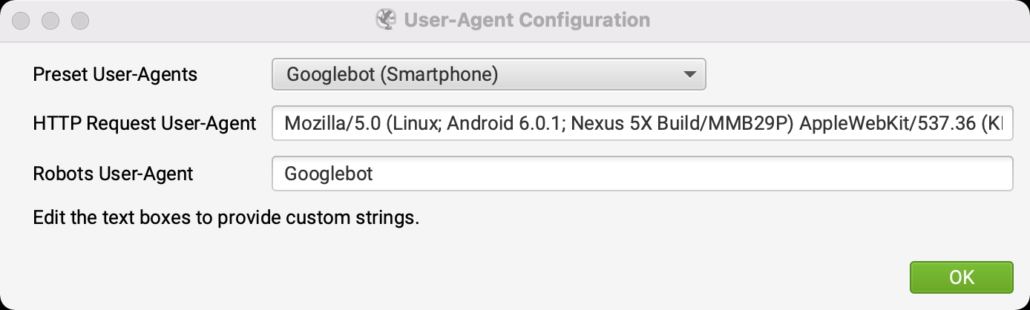
Paramétrer la vitesse de crawl
Attention à la vitesse de crawl : n’explorez pas le site trop vite au risque de faire tomber le serveur ou de vous faire jeter si une solution de détection des robots ou du trafic indésirable est en place. Vous pouvez paramétrer cela sur Configuration > Speed. Si vous voulez la jouer prudent, définissez le « Max Threads » à 1, avec une limite maximum d’URL à crawler par seconde (« Max URL/s ») comprise entre 1 et 3. Bien sûr, avec ces valeurs, pour un site de plusieurs centaines de milliers d’URL, le crawl risque de prendre un peu de temps. Si le site le permet, vous pouvez sans problème supprimer la limite d’URL et définir plusieurs threads parallèles.
Pensez d’ailleurs à prévenir votre client ou vos équipes techniques de la date et de l’heure du crawl pour que votre IP (ou celle de l’outil SaaS que vous utilisez) soit bien autorisée. Si besoin, lancez le crawl complet la nuit, en vous assurant au préalable par un crawl partiel des données qui remontent.
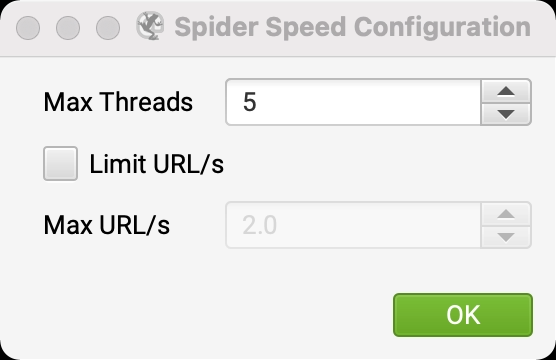
Ajouter l’URL du fichier sitemap XML
Ajoutez votre sitemap au crawl réalisé par Screaming Frog. Il faut aller sur Configuration > Spider > Crawl > XML Sitemaps, cocher « Crawl Linked XML Sitemaps » et renseigner son URL (ou leurs URLs si vous en avez plusieurs) dans le champ « Crawl These Sitemaps ».

Ne pas explorer les liens externes
Pour un plan de redirection, qui concerne donc votre domaine, inutile d’allonger la durée du crawl en allant explorer les URL d’un autre domaine (en particulier si vous avez beaucoup d’URL externes, type liens de partage vers les réseaux sociaux générant un lien facebook.com ou twitter.com pour chaque page de contenu).
Allez donc sur Configuration > Spider > Page Links > External Links et décochez « Crawl » et « Store »
Explorer les URL AMP et les liens hreflang
Si votre site propose une version AMP, assurez-vous que les URL AMP soient bien explorées par Screaming Frog (Configuration > Spider > Page Links > AMP).
De même si vous proposez plusieurs versions linguistiques ou régionales, et que ces différentes versions d’une même page sont bien signalées entre elles par l’attribut hreflang : cochez alors les cases associées (Configuration > Spider > Page Links > Hreflang).
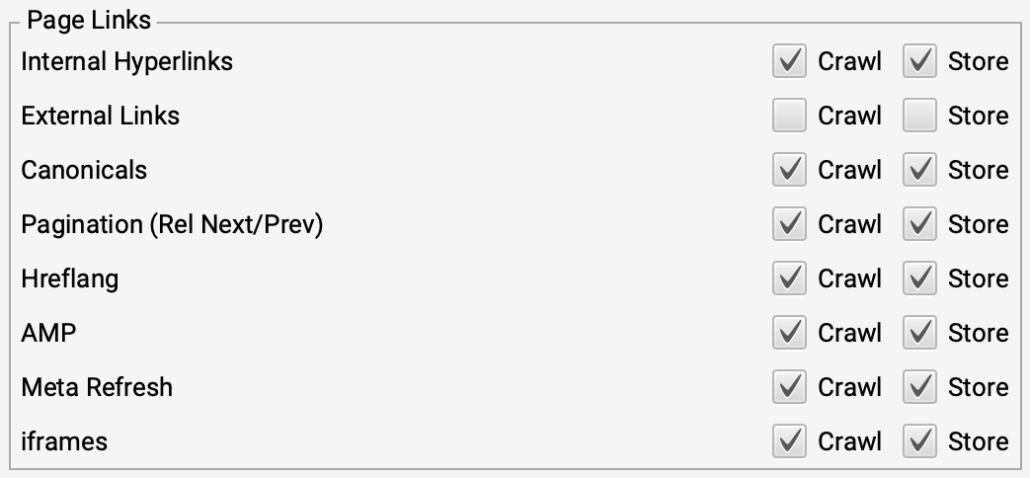
Exclure des sections du site
Si jamais votre refonte ne concerne qu’une partie du site et non la totalité des pages, vous pouvez exclure les URLs des pages qui ne seront pas à rediriger de votre crawl en allant sur Configuration > Excludes.
Imaginons par exemple que vous ayez une section annuaire sur votre site qui ne soit pas concernée par la refonte, et dont les URL commencent toutes par « /annuaire/ ». Pour l’exclure du crawl, ajoutez alors la ligne suivante dans le champ dédié :
https://www.votresite.com/annuaire/.*Attention toutefois à ces que les URLs exclues ne soient pas la seule porte d’entrée vers d’autres pages ! Dans ce cas, ces pages ne figureraient pas non plus dans votre crawl. Si vous avez un doute, n’excluez aucune URL lors du crawl. Vous les filtrerez ensuite sur Excel.
Récupérer les données Google Search Console et Google Analytics
Les données de votre crawl se limitent aux URL rattachées à la structure du site, c’est-à-dire aux pages qui reçoivent des liens internes. Toutefois, vous êtes peut-être passé à côté de certaines pages orphelines qui génèrent du trafic… et qu’il serait donc dommage de ne pas rediriger.
Pour identifier ces pages, le mieux est de compléter la liste des URLs issues de votre crawl avec celles de Google Search Console et de Google Analytics. Par ailleurs, ces deux outils vous permettront d’ajouter des données de trafic à votre liste d’URL, qui pourront vous être utiles pour décider plus tard quelles URL conserver ou non.
Avec Screaming Frog
Screaming Frog permet de récupérer très facilement les données Google Search Console et Google Analytics, d’explorer les nouvelles URLs découvertes et d’associer à l’ensemble des URLs les chiffres de trafic (clics, impressions, CTR et position moyenne pour Google Search Console ; utilisateurs, sessions ou encore pages vues pour Google Analytics).
Pour cela, il faut aller sur Configuration > API Access puis sélectionner l’outil qui vous intéresse.
- Pour la plage de dates (« Date Range »), j’ai l’habitude de prendre les 12 derniers mois afin d’éviter tout effet lié à la saisonnalité (vous pourriez en effet passer à côté d’un trafic important sur certaines URL en réduisant cette période, voire même passer à côté de certaines URLs).
- Ne cochez pas « Match Trailing and Non-Trailing Slash URLs » : Screaming Frog associerait alors URL identique avec et sans « / » final, alors que ce sont bien deux URLs différentes, à intégrer comme telles à votre plan de redirection
- De même, ne cochez pas « Match Uppercase & Lowercase URLs » : là encore, techniquement, une même URL avec des majuscules ou des minuscules, ce n’est justement pas la même URL, et les deux seront bien à intégrer à votre plan de redirection (si jamais les deux versions existent)
- Cochez bien le fait d’explorer les nouvelles URL découvertes (« Crawl New URLs Discovered »)
- Ne pas ajouter de filtre sur Google Search Console
- Pour Google Analytics, vous avez la possibilité de choisir le segment sur lequel vous souhaitez récupérez les données : soit la totalité du trafic, soit le trafic naturel uniquement (« Organic Traffic »). A vous de voir selon les données qui vous intéressent. Si jamais vous avez par exemple des landing pages qui servent uniquement pour vos campagnes d’acquisition et ne génèrent aucun trafic naturel mais sont concernées par les redirections, il peut être utile de ne pas se limiter au segment « Organic Traffic ».
- A vous de voir aussi quelles statistiques (« Metrics ») vous souhaitez récupérer. Le nombre d’utilisateurs / sessions / pages vues peut être suffisant, mais peut-être avez-vous aussi besoin des données liées aux conversions si jamais vous devez prendre plus tard une décision sur des pages à conserver ou non.
Une fois les Google Search Console et Google Analytics connectés, allez sur Configuration > API Access > Request API Data pour récupérer les données et laisser Screaming Frog explorer les URL orphelines.
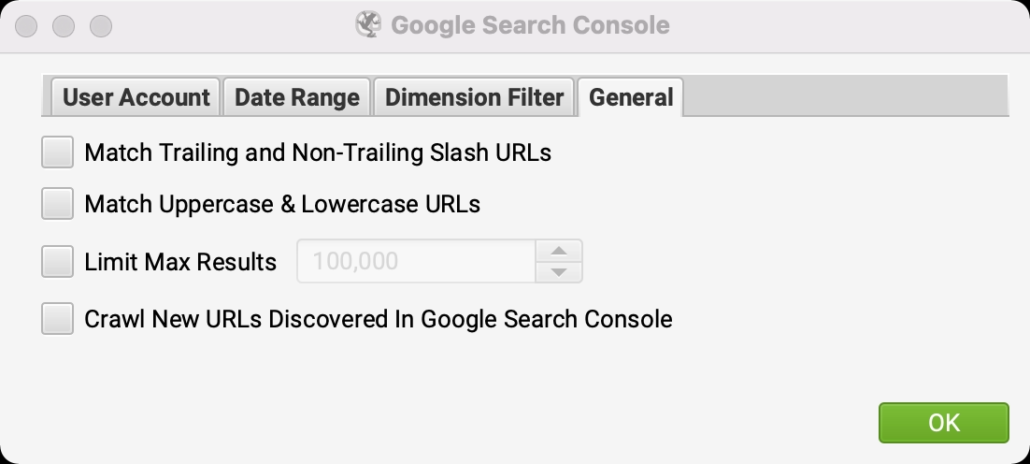
Sans Screaming Frog
Si vous n’utilisez pas Screaming Frog, et que l’outil que vous utilisez ne permet pas d’importer directement les données Google Search Console ni Google Analytics (cette option est par exemple proposée aussi par OnCrawl et Botify), vous allez devoir exporter directement ces données.
- Pour Google Analytics : vous pouvez passer directement par l’outil, mais la meilleure solution est de passer par l’API Google Analytics, que vous pouvez utiliser directement dans Google Sheets grâce au module Google Analytics.
- Pour Google Search Console : là encore, vous pouvez passer directement par l’outil, mais vous ne pourrez exporter qu’un nombre limité d’URLs. Le mieux est donc de passer également par l’API, ce qui peut se faire très facilement sur Google Sheets grâce au module Search Analytics for Sheets, dont j’avais expliqué le fonctionnement (très simple) à l’occasion d’un précédent article.
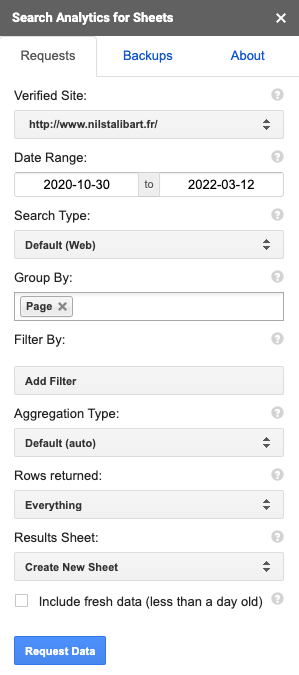
Récupérer les URL positionnées sur des mots clés
Le crawl de votre site couplé aux données Google Analytics et Google Seach Console sur les 12 derniers mois devrait largement vous suffire pour identifier tous les URL à rediriger. Cependant, pour être sûr de ne passer à côté d’aucune URL ayant de la visibilité, vous pouvez aussi récupérer depuis un outil comme SEMrush, Ahrefs ou Ranxplorer la liste de vos URL qui se positionnent sur des mots clés. Exportez alors la liste de ces URL depuis votre outil habituel.
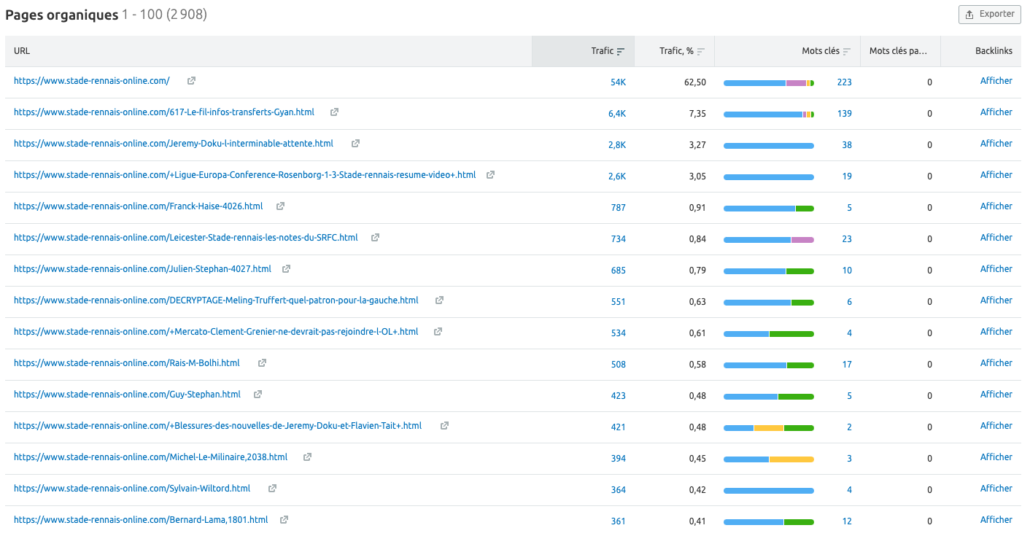
Récupérer les données de popularité des pages
Il nous manque encore un élément important à ajouter à notre liste d’URLs : les pages qui ont de la popularité (popularité d’un point de vue SEO, c’est-à-dire pour simplifier les pages qui reçoivent des backlinks).
Cela peut en effet nous permettre d’identifier de nouvelles URL, notamment des anciennes URL qui seraient déjà redirigées et recevraient des backlinks. Ces URL, si le maillage interne de votre site est « propre », ne figurent pas dans votre crawl car elles ne reçoivent plus de liens internes, et ne ressortent pas non plus sur Google Search Console ni Google Analytics car elles ne génèrent plus de trafic du fait de la redirection.
Si votre outil de backlinks fait partie de ceux dont il est possible de faire une requête à l’API sur Screaming Frog (Majestic, Ahrefs ou Moz), procédez comme précédemment pour récupérer les données de popularité.
Si vous n’utilisez pas Screaming Frog, ou que vous utilisez un autre outil comme Babbar, exportez directement ces données.
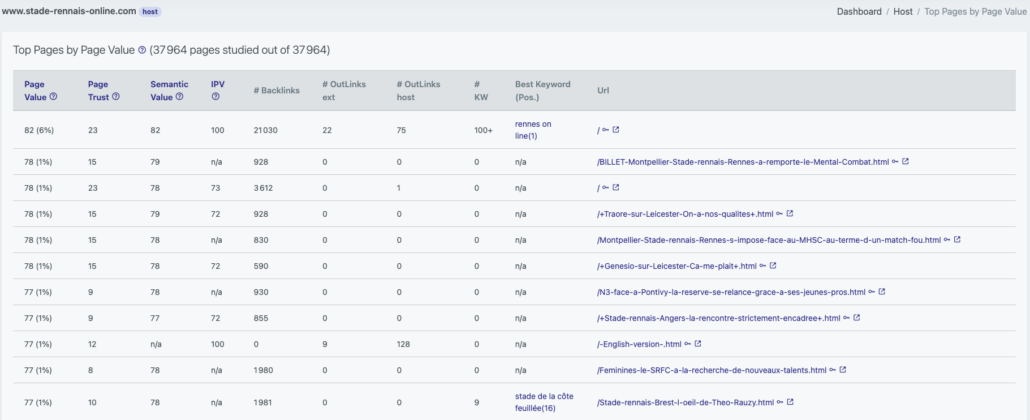
Récupérer les logs
Pour compléter votre liste d’URLs, vous pouvez également regarder du côté des logs, de façon à identifier toutes les pages explorées par Googlebot.
Je ne rentrerai pas dans les détails techniques sur ce sujet, mais si vous utilisez OnCrawl ou Botify avec l’analyse de logs, vous êtes sans doute déjà familier du sujet.
Si vous n’êtes pas client d’un outil d’analyse de logs en mode SaaS, mais que vous avez la possibilité de récupérer les logs bruts et que vous ne souhaitez pas les traiter en ligne de commande, vous pouvez utiliser l’outil Screaming Frog SEO Log File Analyser.
Créer un fichier de travail avec l’ensemble de vos URLs pour préparer votre plan de redirection
Centraliser l’ensemble des données
A ce stade, vous avez des données de différentes sources, qu’il va vous falloir agréger et dédoublonner sur la base de l’URL au sein d’un unique fichier (type fichier Excel ou document Google Sheets), que nous appellerons « fichier de travail ».
Si vous utilisez Screaming Frog, vous pouvez simplement exporter les données de l’onglet « Internal ». Toutes vos données sont déjà agrégées grâce aux requêtes aux APIs que vous avez effectuées, et les URL sont dédoublonnées.
Sinon, il va vous falloir :
- Créer un fichier au sein duquel vous allez copier/coller dans une même colonne toutes les URLs issues de chaque source (dans l’idéal, partez d’un export de votre outil de crawl et compléter le en ajoutant les URL d’autres sources)
- Supprimer les URL en doublon
- Pour chaque URL, lui associer les données dont vous disposez : code réponse HTTP, clics Google Search Console sur les 12 derniers mois, sessions Google Analytics, indicateur de popularité (Trust Flow / Citation Flow, Babbar Authority Score), nombre de domaines référents et de backlinks, etc. Les données du crawl type title ou URL canonique sont aussi intéressantes pour identifier d’éventuels contenus dupliqués
Pour toutes ces manipulations, la formule RECHERCHEV (ou même désormais RECHERCHEX) vous sera très utile.
Maintenant que vous avez un unique fichier contenant l’ensemble de vos URLs avec les infos et statistiques associées à chacune d’entre elles, il est temps de déterminer lesquelles inclure dans votre plan de redirection, puis vers quelles nouvelles URLs les rediriger.
Préparer son fichier de travail pour créer son plan de redirection
Aucune URL ne doit être supprimée de votre fichier de travail. S’il vous vient l’envie d’en supprimer une, catégorisez-la plutôt dans une catégorie dédiée, mais conservez-la dans le fichier. C’est important, car si vous êtes amené par la suite à actualiser votre fichier avec la liste des URLs (ce qui arrive très souvent lorsque l’on commence à préparer un plan de redirection alors que le contenu du site évolue avant que ce plan de redirection ne soit effectivement déployé), alors des URLs que vous avez pourtant déjà vu passer pourront ressortir lorsque vous actualiserez ce fichier.
Voici comment je vous conseille de procéder ensuite pour créer votre plan de redirection à partir de votre fichier :
- Créez une colonne « Catégorie » et commencez à catégoriser vos URL. Vous pouvez bien sûr vous baser sur une catégorisation déjà existante de vos URL
- Créez une colonne « Future URL » en colonne B, juste à droite de l’URL actuelle qui figure en colonne A. Cette colonne vous servira à renseigner la future URL de chaque page sur la nouvelle version de votre site, après la migration. Si la future URL est identique à l’URL actuelle, alors remettez cette même URL. Si jamais la page n’est pas conservée et ne sera pas non plus redirigée, alors le mieux est de renvoyer un code HTTP 410 sur l’URL de la page. Vous pouvez alors indiquer « 410 » dans la cellule dans ce cas
- Créez une colonne « Redirection ? », avec la formule ci-dessous qui vous permettra de déterminer si l’URL est à intégrer au plan de redirection ou non :
- Si on a mis « 410 » en colonne B, alors on reprend ce « 410 » pour bien indiquer de renvoyer ce code réponse
- Si la cellule est vide, c’est-à-dire que vous n’avez pas encore complété la future URL, alors on a « A déterminer » : il faudra venir compléter la cellule par la suite au fur et à mesure que vous avancez sur votre plan de redirection
- Si la future URL est identique à l’URL actuelle, alors on a « NON », qui indique que l’URL ne sera pas à intégrer au plan de redirection
- Si la future URL est différente de l’URL actuelle, alors on a « OUI », qui indique que l’URL sera à intégrer au plan de redirection
=SI([@[Future URL]]=410;"410";SI(ESTVIDE([@[Future URL]]);"A déterminer";SI([@[URL actuelle]]=[@[Future URL]];"NON";"OUI")))- Dès lors, vous pouvez commencer à compléter la colonne « Future URL » de votre plan de redirection, pour indiquer pour chaque page de contenu actuelle sa nouvelle URL une fois la refonte effectuée.
- Si certaines typologies d’URL sont traitées par des règles de redirection, filtrez sur chaque catégorie concernée et indiquez « Règle de redirection [X] » dans la cellule, avec le chiffre de la règle de redirection. Créez alors un nouvel onglet « Règles de redirection » dans lequel vous préciserez ces règles
Quelles URLs inclure dans le plan de redirection ?
Une refonte de site est souvent l’occasion aussi d’un grand ménage. Pour autant, toutes les URLs des pages que vous ne conservez pas ne sont pas à inclure dans votre plan de redirection. Il va donc nous falloir faire le tri parmi les URLs de notre fichier de travail, d’autant plus que certaines URLs vont rester identiques (rappel : ne pas toucher à ses URLs et les conserver dans le temps, c’est une bonne pratique SEO !).
A vous de définir quelles pages de contenu vous souhaitez conserver ou non, puis ensuite quelles URLs rediriger ou non. Quelques pistes pour vous aider à avancer sur votre fichier de travail :
- Faites déjà un premier élagage parmi les URLs que vous ne redirigerez pas : URLs en erreur, URLs de ressources type fichiers JS ou CSS, etc. Vous pouvez classer ces URL dans des catégories spécifiques que vous filtrerez ensuite
- Identifiez également les URLs en contenu dupliqué, les URLs issus d’un spider trap, etc. pour les catégoriser
- Regardez les URLs qui n’ont généré aucun clic (données Google Search Console) sur les 12 derniers mois. Allez-vous conserver ces contenus ? Vous pouvez éventuellement mettre la barre un peu plus haut en termes de clics selon vos objectifs
- Parmi les pages qui ne seront pas conservées, il n’y a pas forcément d’utilité à toutes les rediriger (inutile de laisser Googlebot explorer des redirections 301 pour des pages sans intérêt). Regardez en particulier :
- Si la page a un équivalent en termes de contenu : évitez les redirections massives vers la page d’accueil ! Les redirections doivent avant tout être faites vers une page de contenu équivalente
- Si l’URL reçoit des backlinks : il peut alors être pertinent de la rediriger pour conserver la popularité transmise par ces backlinks
Précisez les règles de redirection
Comme je l’ai indiqué un peu plus haut, certaines URLs obéiront à des règles de redirection, c’est-à-dire qu’une règle permettra de construire la future URL à partir de l’URL actuelle, ou alors tout simplement vous souhaitez rediriger tout un répertoire vers la même URL. Inutile alors de compléter votre fichier de travail ligne par ligne pour indiquer la future URL : précisez simplement qu’il s’agit d’une règle de redirection et son numéro, et rédigez alors cette règle dans un onglet dédié « Règles de redirection ».
Dans cet onglet « Règles de redirection », créez 5 colonnes :
- Numéro de la règle (identifiant de la règle de redirection)
- Modèle d’URL actuelle à rediriger
- Modèle de nouvelle URL vers laquelle rediriger
- Exemple d’URL actuelle
- Exemple de nouvelle URL vers laquelle rediriger
Si vous n’êtes pas familier des expressions régulières (regex), je vous conseille de rédiger de façon simple les règles de redirection à mettre en place, avec des exemples. Vous laisserez ensuite votre équipe technique rédiger les règles de réécriture.
Vous pouvez par exemple indiquer quelque chose comme cela :
- Modèle d’URL actuelle à rediriger : https://www.votresite.com/annuaire/fiche-[nom]-[id].html
- Modèle de nouvelle URL vers laquelle rediriger : https://www.votresite.com/annuaire/fiches/[nom]-[id]/
- Exemple d’URL actuelle : https://www.votresite.com/annuaire/fiche-dupont-35.html
- Exemple de nouvelle URL vers laquelle rediriger : https://www.votresite.com/annuaire/fiches/dupont-35/
Passez bien ensuite en revue ces règles avec votre équipe technique, si jamais ils ont des questions ou besoin de précisions avant de rédiger les expressions régulières.
Associer facilement ses anciennes URLs avec ses nouvelles
Parfois, il n’est pas possible de faire automatiquement le lien entre ses anciennes URLs et ses nouvelles grâce à des règles de redirection. Comment, dès lors, arriver à cette correspondance sans pour autant devoir faire cela à la main URL par URL ?
Pour commencer, il vous faudra :
- Un crawl complet de votre site actuel, avec ce qui sera donc les anciennes URLs (facile, vous avez fait tout le travail plus haut pour récupérer toutes vos URLs)
- Un crawl complet de votre nouveau site, avec ce qui sera donc les nouvelles URLs (mais sur un serveur de recette ou pré-production)
Pour associer facilement vos anciennes URLs avec vos nouvelles, vous pouvez alors essayer de vous baser sur un élément commun à l’ancienne et à la nouvelle page. Il peut s’agir :
- Du title de vos pages : a-t-il évolué entre le site actuel et le nouveau site ? S’il est identique, ou partiellement identique (si le nom du site seul a évolué), la correspondance est facile à effectuer grâce à un RECHERCHEV ou un RECHERCHEX sur Excel
- Du titre H1 de vos pages : même façon de procéder que pour le title
- D’un ID (ID produit, ID de page de contenu) : il vous faudra alors peut-être utiliser le mode Custom de Screaming Frog (Configuration > Custom > Extraction) lors de vos crawls pour récupérer cet ID sur l’ancienne et la nouvelle version du site de façon à associer ancienne et nouvelle URL
Quelques points de vigilance
Lorsque vous complétez votre plan de redirection, en plus des éléments détaillés ci-dessus, plusieurs points sont à considérer :
- Est-ce que des pages accessibles seulement aux utilisateurs (et non aux robots d’exploration des moteurs de recherche) sont aussi à rediriger ? Pensez aux URLs de l’espace client par exemple : vont-elles changer ? Même si l’impact est SEO est nul, si certains utilisateurs ont mis ces URLs en favori, il peut être utile de les rediriger
- Est-ce qu’il existe déjà des redirections en place sur le site ? Qu’en est-il du maintien de ces redirections existantes ? L’analyse des logs est alors précieuse pour identifier si ces URLs d’une part sont toujours explorées par Google et, d’autre part, si elles génèrent encore du trafic, et donc s’il faut maintenir ces redirections
- Est-ce que d’autres pages de contenu vont être publiées d’ici la mise en place du plan de redirection ? Si ces pages sont traitées par une règle de redirection, aucun problème. En revanche, dans le cas de redirections statiques, pensez bien à inclure ces URLs. Vous avez fait un crawl du site à un instant T, mais ses pages sont susceptibles d’évoluer, et d’autres URLs pourront être à intégrer au plan de redirection
Finaliser le plan de redirection
L’étape de finalisation du plan de redirection doit intervenir lorsque le contenu n’évolue plus sur votre site (ou que les règles de redirection permettent de traiter les potentiels nouveaux contenus), et que toutes les décisions ont été prises par rapport aux pages à conserver ou à rediriger.
Votre fichier de travail est désormais complété : plus aucune URL n’y sera ajoutée, et plus aucune URL n’est indiquée comme étant “A déterminer”, c’est-à-dire que toutes les URL à rediriger ont bien en face une URL vers laquelle rediriger.
Vous pouvez alors filtrer votre fichier de travail uniquement sur les URL à rediriger (filtrer sur ”OUI” en colonne “Redirection ?”), et créer un nouveau fichier Excel contenant votre liste d’URL statiques à rediriger (avec deux colonnes : URL à rediriger, URL vers laquelle rediriger). Transmettez alors à votre équipe technique :
- Ce fichier avec la liste des URL à rediriger
- Les règles de redirection à mettre en place
- La liste des URL sur lesquelles renvoyer une erreur 410 (si applicable)
Tester le plan de redirection
Une fois le plan de redirection mis en place sur un serveur de pré-production par votre équipe technique, il est temps de le tester. Pour cela, nous allons faire un crawl de toutes les URL à rediriger avec Screaming Frog.
Quels points vérifier ?
Nous allons vérifier tous les points suivants :
- Que l’URL à rediriger répond bien en 301
- Qu’il n’y a qu’une seule redirection 301 pour aller de l’ancienne URL (à rediriger) vers la nouvelle
- Que l’URL vers laquelle on est redirigé correspond bien à l’URL attendue
- Que l’URL vers laquelle on est redirigé répond bien en 200
Comment faire sur Screaming Frog ?
- Allez sur Configuration > Spider > Advanced et cochez bien la case « Always Follow Redirects”
- Passez en mode liste (Mode > List) et copiez/collez la liste des URL à rediriger (Upload > Paste)
- Exportez le rapport sur les redirections en allant sur Reports > Redirects > All Redirects
- Ouvrez le fichier exporté et vérifiez :
- Qu’il n’y a bien qu’une seule redirection à chaque fois (colonne “Number of Redirects”)
- Que l’URL vers laquelle on est redirigé correspond bien à l’URL attendue : pour cela, comparez l’URL en colonne “Final Address” avec l’URL attendue dans votre plan de redirection grâce à un RECHERCHEV sur l’URL à rediriger (”Address”)
- Que l’URL vers laquelle on est redirigé répond bien en 200 (”200” en colonne “Final Status Code”)
- Que l’URL à rediriger répond bien en 301 (”301” en colonne “Status Code 1”)
Vous pouvez aussi lire ce tutoriel sur le site de Screaming Frog.
Aller plus loin
Ne vous contentez pas de vérifier uniquement les URL de votre plan de redirection ! Reprenez votre fichier de travail et assurez vous aussi :
- Que les URL de votre site qui doivent répondre en 200 répondent toujours en 200
- Que les URL sur lesquelles vous avez décidé de renvoyer une erreur 410 renvoient bien une erreur 410
On recommence en prod
Tout est OK en pré-prod ? La MEP est planifiée ? Dès que votre plan de redirection est en place en production, vous pouvez de nouveau répéter le processus de recette ci-dessus.
Monitorer le plan de redirection après sa mise en place
Votre plan de redirection est en prod ? Vous avez effectué la recette et tout est OK ? Il vous reste encore un peu de travail ! Il s’agit en effet de s’assurer :
- Que votre plan de redirection ne va pas connaître de régression
- Que vos redirections sont bien prises en compte par Google
- Que votre trafic et votre positionnement ne baissent pas
Eviter les régressions sur votre plan de redirection
Vous devez vous assurer que vos redirections 301 restent toujours en place, et ne soient pas supprimées ou écrasées par hasard d’ici quelques temps. Bref, vous devez éviter toute régression sur votre plan de redirection.
Pour cela, vous pouvez utiliser l’outil Oseox Monitoring (que j’utilise pour tous mes clients depuis quelques années) ou Oseox Sitemap, plus adapté pour une longue liste d’URLs. Ce dernier outil va vérifier chaque jour le code HTTP renvoyé par vos URL et vous envoyer une alerte par e-mail si jamais celui-ci a changé (par exemple si l’URL à rediriger ne répond plus en 301 mais est désormais en 200 ou en 404). Indispensable pour être prévenu rapidement en cas de régression… plutôt que de constater les dégâts sur ses courbes de trafic / visibilité.
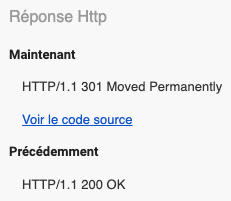
Suivre la prise en compte du plan de redirection par Google
Selon la volumétrie de pages de votre site, Google peut mettre un certain temps avant de prendre en compte l’ensemble des redirections. Vos anciennes URLs vont donc continuer à se positionner dans les résultats de recherche et à générer du trafic, avant de laisser peu à peu la place aux nouvelles URLs.
Pour suivre cela, je vous recommande de créer un dashboard Google Data Studio éventuellement couplé à un fichier Google Sheets qui va vous permettre de suivre cette progression (évolution du nombre de clics et d’impressions sur vos anciennes / nouvelles URLs). Vous pourrez ainsi voir plus finement :
- Quelles nouvelles URLs se positionnent bien dans les résultats de recherche de Google
- Quelles anciennes URLs dont la redirection n’a pas encore été prise en compte par Google génèrent toujours des clics / des impressions
- Etc.
Voici un exemple de dashboard réalisé pour un client à cette occasion. Il est en grande partie basé sur celui proposé par Mehdi Oudjida.
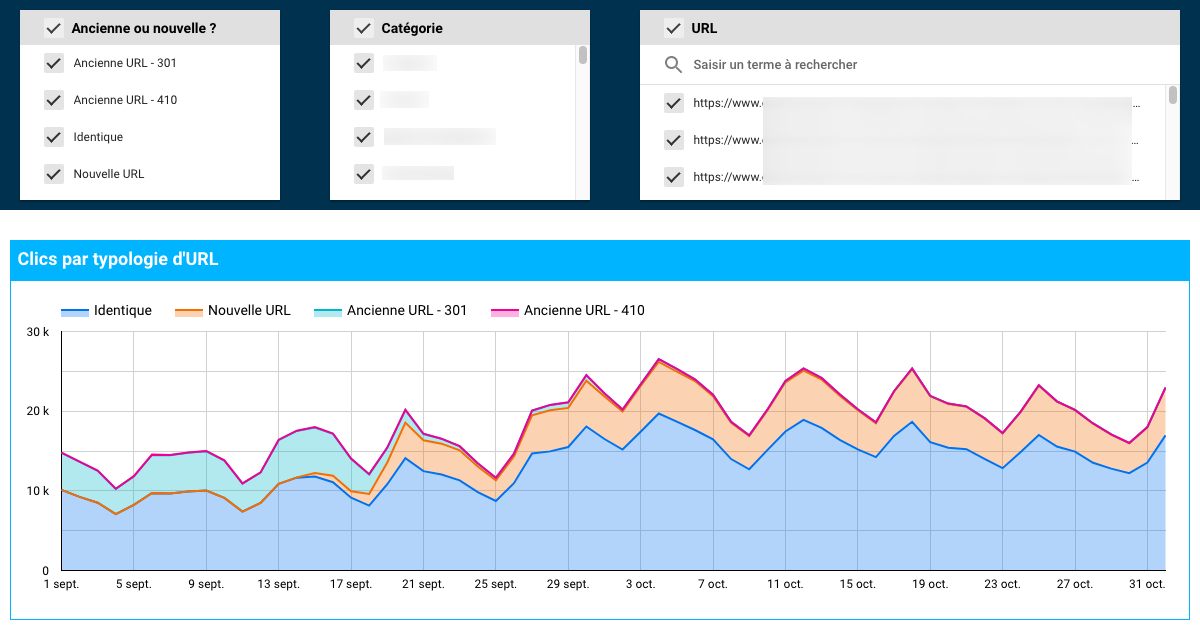
Voici un autre exemple de simple dashboard Google Data Studio avec l’évolution du trafic (nombre de clics) sur les anciennes URL et sur les nouvelles. Vous pouvez le compléter par des tableaux permettant de visualiser les anciennes URLs qui génèrent encore des clics et des impressions dans les résultats de recherche de Google.
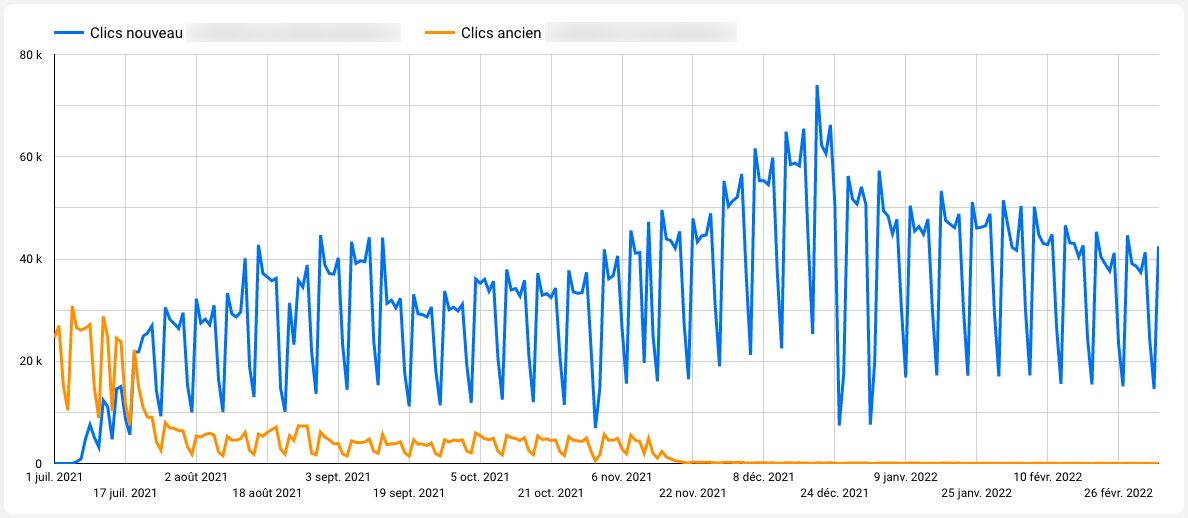
Suivre l’évolution du trafic naturel et du positionnement
Je le mentionne ici en dernier mais, après la mise en place d’un plan de redirection, les principaux indicateurs à suivre sont bien sûr l’évolution de votre trafic naturel et de votre positionnement sur les mots clés que vous suivez.
- Comment évolue votre trafic naturel par rapport à la même période l’année dernière ? Par rapport à la période précédente ? N’hésitez pas à segmenter par typologie de pages pour détecter d’éventuels comportements différents selon vos modèles de pages.
- Le trafic naturel peut être soumis à des effets de saisonnalité ou être trop dépendant d’éléments extérieurs. Par conséquent, il est important aussi de suivre l’évolution de votre positionnement sur des mots clés (pour ma part, j’utilise Monitorank pour cela). Comment évolue votre positionnement sur les mots clés suivis après la mise en place du plan de redirection ?
Conclusion
Mettre en place un plan de redirection est une étape assez classique dans la vie d’un site internet, ponctuée de refontes et autres changements de CMS. Encore faut-il y penser ! Combien d’agences web mettent encore en ligne la nouvelle version d’un site de leur client sans se soucier le moins du monde de la visibilité actuelle du site de ce client, et donc sans effectuer la moindre redirection ? Gare, dans ce cas, à la chute de trafic naturel.

Laisser un commentaire
Rejoindre la discussion?N’hésitez pas à contribuer !